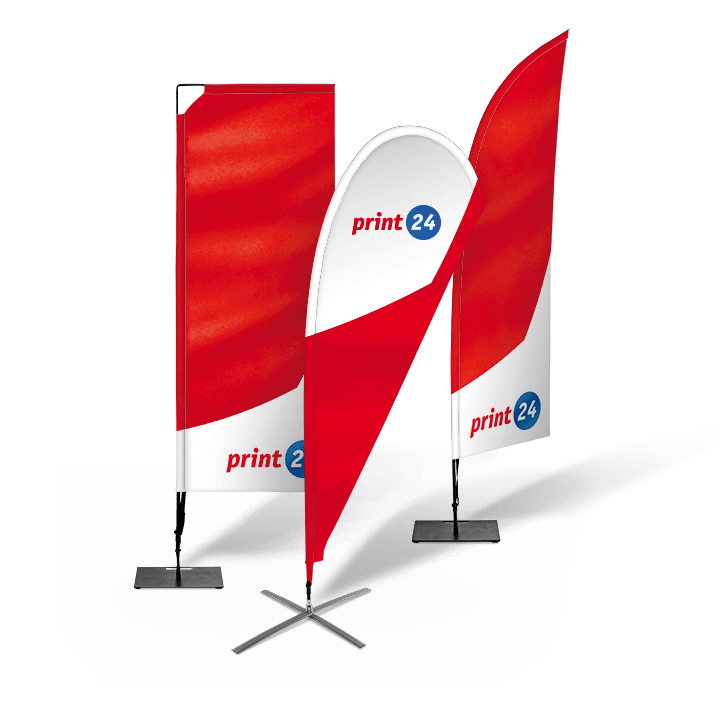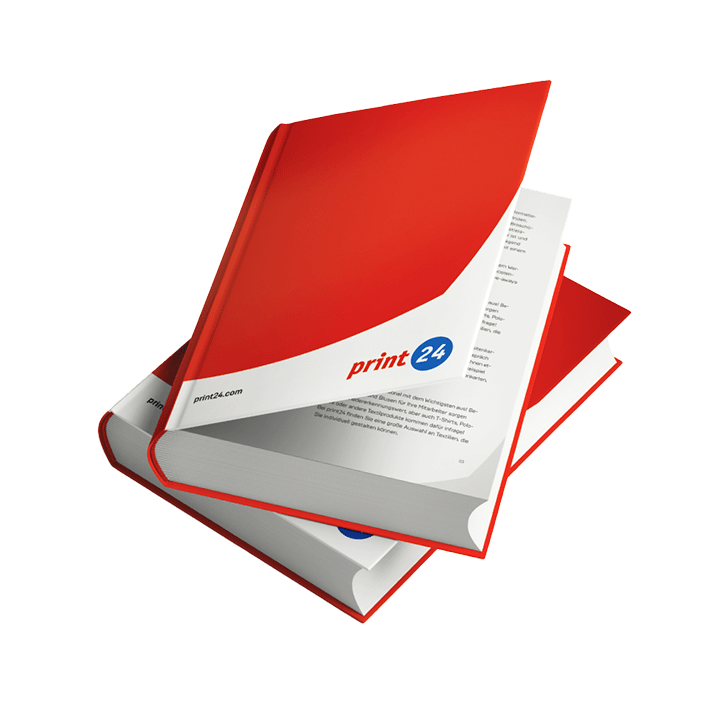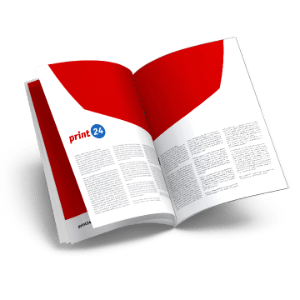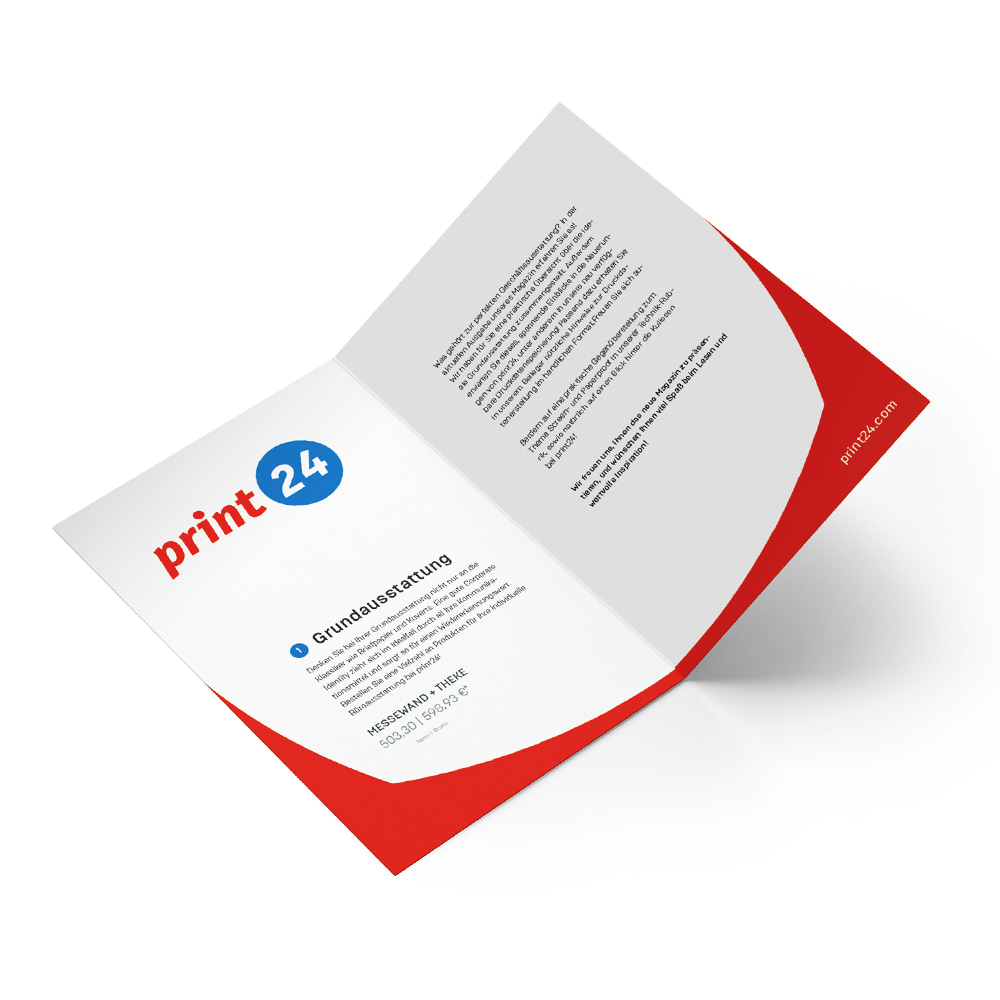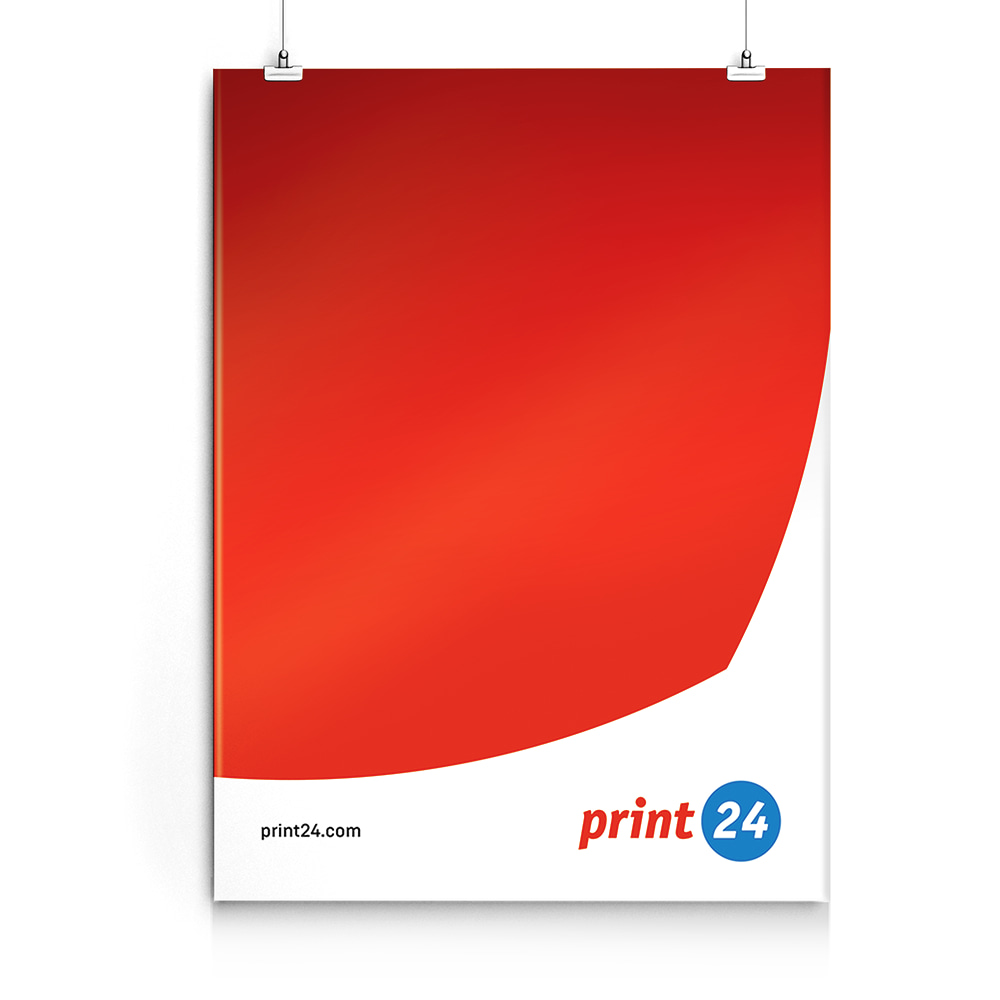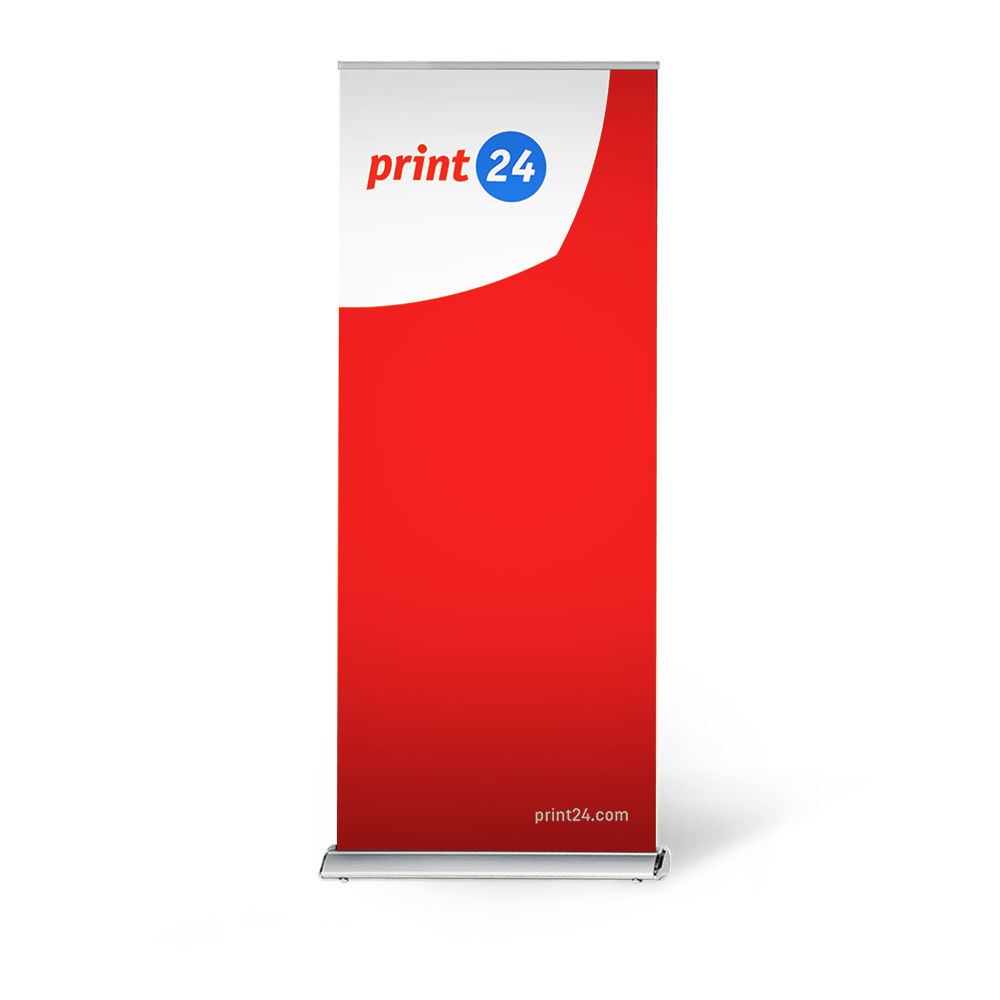Better print online!
Over 1 million customers from more than 25
countries trust us as an outstanding partner!


Low Cost Ink &
Toner Cartridges
Thank you for a
successful year!
One order, many motifs
Each piece with its own design
For our forests
FSC™ and PEFC-certified papers
GreenLine
Environmentally friendly printing
Letterheads with
watermark
-70% only while stocks last
Print-data storage
Now free of charge!
Global shipping
To over 150 countries worldwide
Your online printshop with responsibility
Sustainable and environmentally conscious printing
GreenLine
With our GreenLine product range, we focus entirely on sustainability. Produced exclusively with EU-certified recycled paper, vegan, mineral oil-free organic inks, minimised CO² emissions and 100% green electricity from renewable energy sources.
Climate-neutral printing
With print24, you can also print all other paper products in our entire range in a climate-neutral way using the carbon offset option. With every order, you support two climate protection projects in South America and Africa.
FSC™ and PEFC-certified papers
As a leading online printer, print24 offers high-quality, affordable print products on FSC™ or PEFC-certified paper to promote sustainable printing and protect the environment. In this way, we offer our customers the opportunity to print sustainably and protect our planet at the same time.
Your advantages with print24
- Low prices
At print24, you can print everything for your printing needs in professional quality at permanently favourable online prices. Thanks to state-of-the-art online calculation in real time, you can always keep an eye on all costs. Benefit from numerous attractive price promotions and our free print data storage.
- High quality
With over 500 million possible combinations of your customisable print, textile and promotional products, we can print everything to suit your needs in top quality. Our more than 1 million customers worldwide have given us and our range an "Outstanding" rating on Trustpilot.
- Fast delivery
With print24, you can send your orders quickly, securely and on time to over 150 countries around the world thanks to our long-standing logistics partner. Use our 24-hour delivery service to have your products delivered to your desired address within just one day if required.
- Service
Online does not mean anonymous! Our qualified contact persons will be happy to help you personally by phone or e-mail with any questions you may have. We welcome your direct feedback, criticism and suggestions so that we can continue to improve our service for you.
Our partner programmes
- print24 partner shop
Use our modern shop and editor technology for your own web-to-print shop and sell thousands of print products around the world immediately as an online printer without any set-up costs, minimum term or minimum turnover.
- print24 production partnership
Combine your production performance with our global e-commerce expertise! Thanks to the marketing and sales reach of our portals, you can become a global player for over 150 countries with your product range - completely risk-free.
- print24 purchasing partnership
Are you a printer yourself? Then Unitedprint offers you the new service "Paper and plates from printers for printers" with up to 50% lower purchase prices for high-quality paper and first-class printing plates.